1、介绍
见天来学习使用GitHub与GitHubDesktop。
学习前先来介绍一下什么是GitHub。
GitHub是一个基于Git的代码托管平台和开发者社区。它提供了一个Web界面,让开发者能够轻松地托管、共享和管理他们的软件项目。
在GitHub上,开发者可以创建自己的代码仓库,并使用Git进行版本控制。他们可以上传源代码、文档、图像和其他文件,将其保存到GitHub的仓库中。这些仓库可以是公开的,任何人都可以查看和克隆,也可以是私有的,只有被授权的人才能访问。
我们可以在上面发布自己创建的项目,也可以在上面找到他人的项目。总之这是一个很好的开源平台。
我作为初学者,我会将写好的项目上传到GitHub上。作为备份,需要的时候拿来直接用。
而GitHubDesktop就是一个平台,他可以让你很方便的将本地的项目文件上传到GitHub上。
2、准备工作
我在哔站上发现一个很好地视频教程,大家可以参观:【【教程】使用GitHub Desktop管理你的项目】https://www.bilibili.com/video/BV13W411U7HY?vd_source=046491acdcff4b39fed20406b36a93e2
本文也是对上述视频的操作。
官网:GitHub 在官网注册账号并登录
下载GitHubDesktop:GitHub Desktop | Simple collaboration from your desktop
下载后可以按照这个博主的教程进行汉化:Github桌面版汉化(亲测有效)_github中文-CSDN博客
加速器我选择的是Steam++。
下载地址:3.0.0-rc.2 · RMBGAME/SteamTools - Gitee.com

下载后直接运行.exe文件就可以

3、新建仓库
点击“+”选择new repository。

选择好配置(我选的是默认配置)

创建后的界面

4、GitHubDesktop添加刚才创建的仓库
这是汉化后的界面,选择文件,克隆存储仓库

选择好刚才创建的仓库,设置一个路径(之后的项目要复制到该路径里进行上传)

5、导入项目文件
将要上传的项目文件放在刚才的路径下

再次打开GitHubDesktop可以看到。

随后发布即可

看一下网页的GitHub

我们刚才的项目已经添加上了。
6、下载项目

7、总结
视频的内容没有全部讲到,大家可以多看看视频。更好理解。文章来源:https://www.toymoban.com/news/detail-765357.html
还有许多值得探索的地方,一起去发现吧!文章来源地址https://www.toymoban.com/news/detail-765357.html
到了这里,关于GitHub与GitHubDesktop的使用的文章就介绍完了。如果您还想了解更多内容,请在右上角搜索TOY模板网以前的文章或继续浏览下面的相关文章,希望大家以后多多支持TOY模板网!

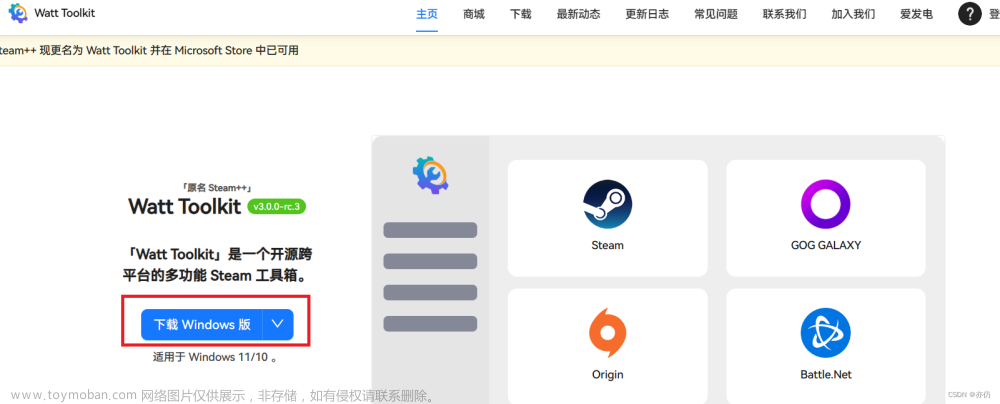
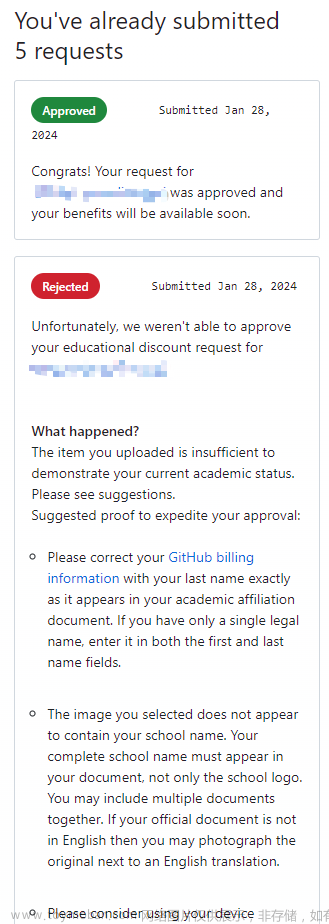
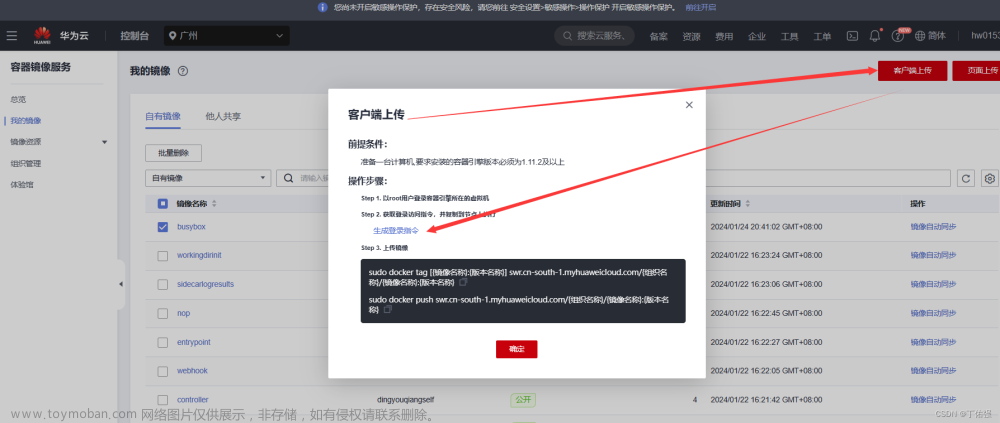


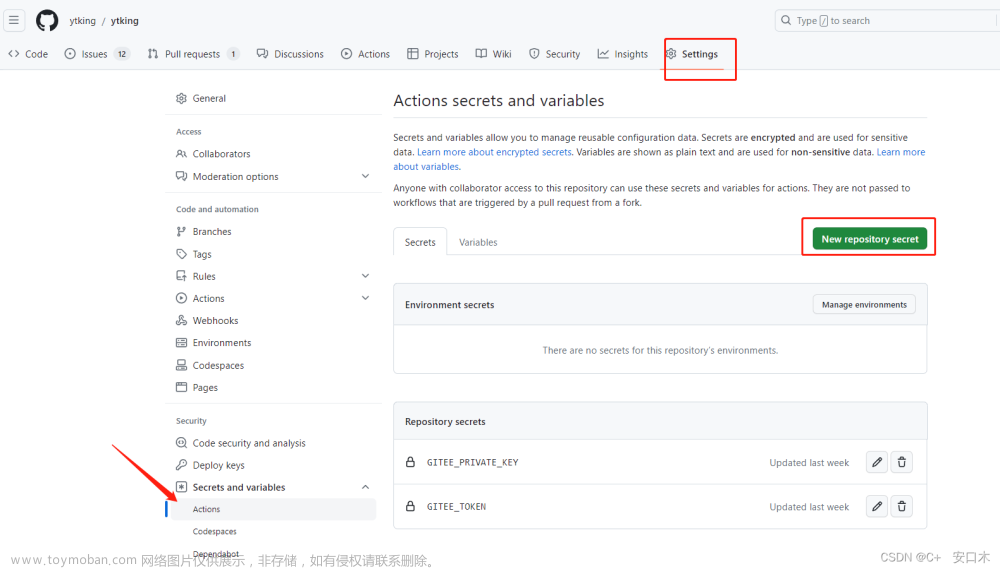
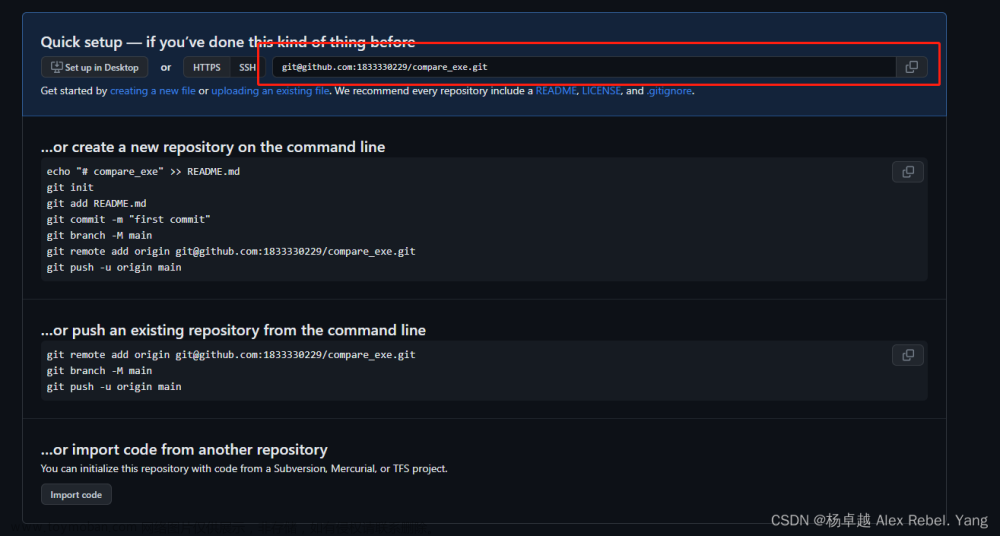

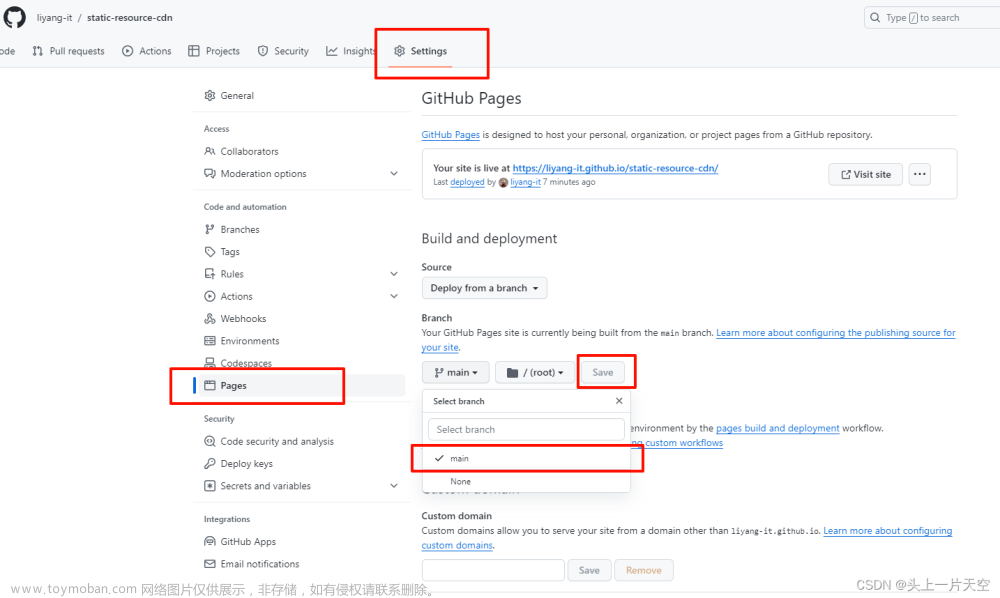
![GitHub 使用基础[Vscode]](https://imgs.yssmx.com/Uploads/2024/02/730241-1.png)



